माइक्रोसॉफ्ट सॉलिटेयर संग्रह विंडोज़ में काम नहीं कर रहा है? कोशिश करने के लिए 10 सुधार
क्या आपको अपने कंप्यूटर पर माइक्रोसॉफ्ट सॉलिटेयर कलेक्शन खोलने में परेशानी हो रही है? (Microsoft Solitaire Collection)या यह नियमित रूप से दुर्घटनाग्रस्त या जम जाता है? विंडोज 10(Windows 10) या 11 में माइक्रोसॉफ्ट सॉलिटेयर कलेक्शन(Microsoft Solitaire Collection) को ठीक करने का तरीका जानें ।(Learn)
यदि Microsoft सॉलिटेयर कलेक्शन(Microsoft Solitaire Collection) गेम हब लोड होने में विफल रहता है या लॉन्च के समय हैंग हो जाता है, या यदि शामिल कार्ड गेम में से कोई भी - सॉलिटेयर, फ्रीसेल(FreeCell) और स्पाइडर सॉलिटेयर - फ्रीज(Spider Solitaire—freezes) या क्रैश हो जाता है, तो कई समस्या निवारण युक्तियाँ हैं जिनके माध्यम से आप समस्या को हल करने के लिए काम कर सकते हैं। .

1. Microsoft सॉलिटेयर संग्रह(Microsoft Solitaire Collection) को डिफ़ॉल्ट सेटिंग्स पर रीसेट करें(Default Settings)
सॉलिटेयर कलेक्शन(Solitaire Collection) के साथ लॉन्च मुद्दों और अन्य समस्याओं को ठीक करने का सबसे तेज़ तरीका इसे अपनी डिफ़ॉल्ट सेटिंग्स पर वापस लाना है। आप विंडोज सेटिंग्स ऐप पर (Windows Settings)ऐप्स(Apps) और फीचर्स(Features) फलक के माध्यम से ऐसा कर सकते हैं ।
- (Right-click)स्टार्ट(Start) बटन पर राइट-क्लिक करें और ऐप्स(Apps) और फीचर्स(Features) चुनें ।

- (Scroll)ऐप सूची को नीचे स्क्रॉल करें और सॉलिटेयर कलेक्शन(Solitaire Collection) चुनें । विंडोज 11(Windows 11) में, इसके आगे मोर आइकन (तीन डॉट्स) चुनें।
- उन्नत विकल्प चुनें।

- समाप्त का चयन करें।
- रीसेट(Reset) बटन का चयन करें, और फिर पुष्टि करने के लिए फिर से रीसेट करें।(Reset)

- सॉलिटेयर संग्रह को फिर से लॉन्च करें।
2. विंडोज स्टोर एप्स ट्रबलशूटर(Windows Store Apps Troubleshooter) चलाएं
Windows में निर्मित Windows Store Apps समस्या निवारक स्वचालित (Windows)रूप से (Windows Store Apps)Microsoft Store ऐप्स को काम करने से रोकने वाली सामान्य समस्याओं का पता लगा सकता है और उनका समाधान कर सकता है। इसे चलाने के लिए:
- सेटिंग्स(Settings) खोलने के लिए Windows + आई दबाएं ।
- अद्यतन(Select Update) और सुरक्षा(Security) का चयन करें । विंडोज 11(Windows 11) में , डिफ़ॉल्ट सिस्टम(System) स्क्रीन को नीचे स्क्रॉल करें, समस्या निवारण(Troubleshoot) का चयन करें , और निम्न चरण को छोड़ दें।

- (Select Troubleshoot)बाएँ फलक पर समस्या निवारण का चयन करें ।
- Select Additional/Other समस्या निवारक का चयन करें।

- Windows Store ऐप्स > समस्या निवारक Windows Store Apps > Run चुनें ।

- Windows Store Apps समस्या निवारक का पता लगाने वाली समस्याओं को ठीक करने के लिए ऑन-स्क्रीन निर्देशों का पालन करें ।
3. माइक्रोसॉफ्ट सॉलिटेयर संग्रह(Install Microsoft Solitaire Collection) अपडेट स्थापित करें
सॉलिटेयर कलेक्शन(Solitaire Collection) के नवीनतम अपडेट में ऑप्टिमाइज़ेशन और बग फिक्स शामिल हैं जो वीडियो गेम हब या इसके अंदर के गेम के साथ गंभीर मुद्दों को हल कर सकते हैं। उपलब्ध अपडेट की जांच करने और उसे लागू करने के लिए:
- टास्कबार पर माइक्रोसॉफ्ट स्टोर(Microsoft Store) आइकन चुनें ।
- (Select Library)Microsoft Store विंडो के निचले-बाएँ कोने पर लाइब्रेरी का चयन करें ।

- गेम्स टैब पर स्विच करें।
- Microsoft सॉलिटेयर संग्रह(Microsoft Solitaire Collection) के आगे अद्यतन(Update) का चयन करें । यदि आप विकल्प नहीं देखते हैं, तो सॉलिटेयर संग्रह(Solitaire Collection) पहले से ही अद्यतित है।

- सॉलिटेयर संग्रह को फिर से लॉन्च करें।
4. विंडोज स्टोर कैश रीसेट करें
WSReset एक अंतर्निहित टूल है जो Microsoft Store और आपके द्वारा डाउनलोड किए जाने वाले ऐप्स की समस्याओं का समाधान करता है। इसे चलाने के लिए:
- रन(Run) डायलॉग बॉक्स खोलने के लिए Windows + R दबाएं ।
- WSReset.exe टाइप करें(Type WSReset.exe) और एंटर दबाएं(Enter) । एक खाली कमांड प्रॉम्प्ट(Command Prompt) विंडो दिखाई देनी चाहिए।

- (Wait)कमांड प्रॉम्प्ट(Command Prompt) विंडो के गायब होने तक प्रतीक्षा करें —इसमें एक मिनट तक का समय लग सकता है। फिर, Microsoft Store स्वचालित रूप से पुष्टि के रूप में खुल जाएगा कि WSReset उपकरण सफलतापूर्वक चला।

WSReset टूल कैसे काम करता है, इसके(how the WSReset tool works) विवरण के लिए इस गाइड का संदर्भ लें ।
5. माइक्रोसॉफ्ट स्टोर संग्रह(Microsoft Store Collection) को फिर से पंजीकृत करें
निम्न सुधार में विंडोज़ में कमांड प्रॉम्प्ट कंसोल का उपयोग करके (using the Command Prompt console in Windows)सॉलिटेयर(Solitaire) संग्रह को फिर से पंजीकृत करना शामिल है । ऐसे:
- स्टार्ट(Start) मेन्यू खोलें , सीएमडी(CMD) टाइप करें और एडमिनिस्ट्रेटर के रूप में रन(Run) चुनें ।

- निम्न आदेश को कॉपी और पेस्ट करें:
पावरशेल - एक्ज़ीक्यूशनपॉलिसी अप्रतिबंधित -कमांड "(PowerShell -ExecutionPolicy Unrestricted -Command “) & {$manifest = (Get-AppxPackage *WindowsStore*).InstallLocation + 'AppxManifest.xml'; Add-AppxPackage -DisableDevelopmentMode -Register $manifest}”

- एंट्रर दबाये।
6. माइक्रोसॉफ्ट सॉलिटेयर कलेक्शन को अनइंस्टॉल और रीइंस्टॉल करें(Microsoft Solitaire Collection)
यदि समस्या बनी रहती है, तो संभावित फ़ाइल भ्रष्टाचार के मुद्दों को रद्द करने के लिए सॉलिटेयर संग्रह(Solitaire Collection) की स्थापना रद्द करें और पुनर्स्थापित करें । वैसे करने के लिए:
- सेटिंग(Settings) ऐप में ऐप्स(Apps) और फीचर्स(Features) स्क्रीन पर दोबारा जाएं और सॉलिटेयर कलेक्शन(Solitaire Collection) चुनें ।
- स्थापना रद्द करें का चयन करें(Select Uninstall) , और फिर पुष्टि करने के लिए फिर से स्थापना रद्द करें चुनें।(Uninstall)

- Microsoft Store खोलें, Microsoft Solitaire Collection(Microsoft Solitaire Collection) खोजें , और Install या Get चुनें ।

नोट: यदि आपको ऐप्स(Apps) और सुविधाएँ(Features) स्क्रीन के माध्यम से सॉलिटेयर संग्रह(Solitaire Collection) को निकालने में समस्या हो रही है, तो इसके बजाय एक उन्नत Windows PowerShell कंसोल के माध्यम से निम्न कमांड चलाएँ ( प्रारंभ(Start) बटन पर राइट-क्लिक करें और Windows PowerShell ( व्यवस्थापन(Admin) ) का चयन करें:
Get-AppxPackage *सॉलिटेयर संग्रह* | निकालें-Appxपैकेज
7. ग्राफिक्स कार्ड ड्राइवर को रिबूट करें
शायद ही कभी विंडोज़(Windows) में ग्राफिक्स ड्राइवर गड़बड़ कर सकता है और वीडियो गेम के साथ समस्याएं पैदा कर सकता है। इसे ठीक करने के लिए, कुछ सेकंड के लिए Windows Key + Ctrl + Shift + B ड्राइवर प्रक्रिया को रीबूट करें । एक बार स्क्रीन चमकने के बाद, माइक्रोसॉफ्ट सॉलिटेयर संग्रह(Microsoft Solitaire Collection) को फिर से खोलने का प्रयास करें।
8. डिस्प्ले ड्राइवर्स को अपडेट या रोल बैक करें(Roll Back Display Drivers)
यदि आपके कंप्यूटर के डिस्प्ले ड्राइवर को रिबूट करने से मदद मिलती है लेकिन समस्या फिर से आती है, तो आपको अपने कंप्यूटर पर वीडियो ड्राइवरों को अपडेट करना होगा। अपने ग्राफिक कार्ड निर्माता की वेबसाइट- AMD , NVIDIA , या Intel - पर जाएं और नवीनतम वीडियो ड्राइवर डाउनलोड और इंस्टॉल करें। या, ड्राइवर बूस्टर(Driver Booster) जैसी स्वचालित ड्राइवर अपडेटर उपयोगिता का उपयोग करें(use an automatic driver updater utility) ।
इसके विपरीत, यदि समस्या हाल ही में ग्राफ़िक्स ड्राइवर अद्यतन के बाद शुरू हुई है, तो इसे अपने पिछले संस्करण में वापस लाने का प्रयास करें। वैसे करने के लिए:
- (Right-click)स्टार्ट(Start) मेन्यू पर राइट-क्लिक करें और डिवाइस मैनेजर(Device Manager) चुनें ।
- (Double-click)प्रदर्शन(Display) एडेप्टर श्रेणी पर डबल-क्लिक करें ।
- अपने ग्राफिक्स एडॉप्टर पर राइट-क्लिक करें और गुण चुनें।

- ड्राइवर टैब पर स्विच करें।
- रोल बैक ड्राइवर का चयन करें।

- डिवाइस मैनेजर(Device Manager) से बाहर निकलें और अपने कंप्यूटर को पुनरारंभ करें।
9. नवीनतम ऑपरेटिंग सिस्टम(Latest Operating System) अपडेट स्थापित करें
यदि Microsoft सॉलिटेयर संग्रह(Microsoft Solitaire Collection) खुलने में विफल रहता है या अन्य समस्याओं में चलता है, तो हम अनुशंसा करते हैं कि आप Windows को अपडेट करें। वीडियो गेम को काम करने से रोकने के लिए सिस्टम साइड पर लगातार बग और ग्लिच को सुधारना चाहिए। लंबित अद्यतन स्थापित करने के लिए:
- सेटिंग्स(Settings) ऐप खोलें और विंडोज अपडेट(Windows Update) चुनें ।
- अपडेट के लिए चेक का चयन करें।

- डाउनलोड(Select Download) और इंस्टॉल(Install) का चयन करें । साथ ही, वैकल्पिक अपडेट देखें(View) का चयन करें , ड्राइवर(Driver) अपडेट श्रेणी का विस्तार करें और यदि उपलब्ध हो तो कोई भी Microsoft-सत्यापित वीडियो ड्राइवर स्थापित करें।
10. ऑपरेटिंग सिस्टम को क्लीन बूट करें(Boot)
यदि उपरोक्त में से किसी भी सुधार ने मदद नहीं की, तो परस्पर विरोधी तृतीय-पक्ष सेवाएँ और स्टार्टअप प्रविष्टियाँ सॉलिटेयर संग्रह(Solitaire Collection) के काम न करने का कारण बन सकती हैं। इसे बाहर निकालने के लिए, क्लीन बूटिंग विंडोज(clean booting Windows) का प्रयास करें । ऐसे:
- एक रन(Run) बॉक्स खोलें, msconfig टाइप करें, और सिस्टम कॉन्फ़िगरेशन(System Configuration) ऐप खोलने के लिए एंटर दबाएं।(Enter)
- सेवा टैब पर स्विच करें।
- सभी Microsoft सेवाएँ (Microsoft)छिपाएँ(Hide) बॉक्स को चेक करें और सभी को अक्षम करें(Disable) चुनें ।

- स्टार्टअप(Startup) टैब पर स्विच करें और ओपन टास्क मैनेजर(Open Task Manager) चुनें ।

- (Highlight)प्रत्येक गैर-Microsoft स्टार्टअप ऐप या प्रक्रिया को हाइलाइट करें और अक्षम करें(Disable) चुनें ।
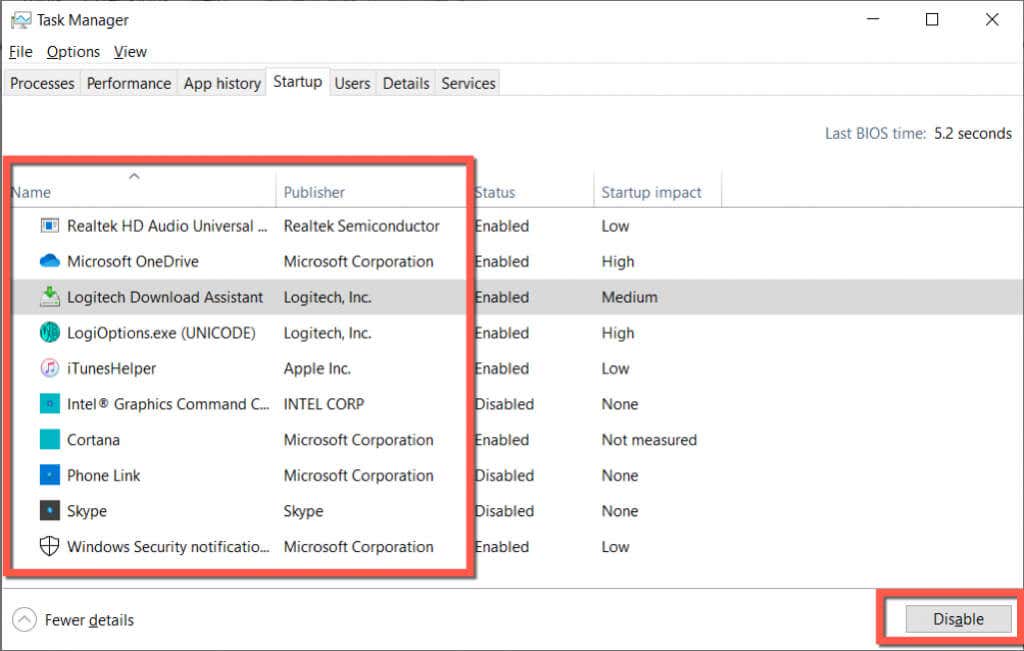
- टास्क मैनेजर(Task Manager) और सिस्टम कॉन्फ़िगरेशन(System Configuration) ऐप से बाहर निकलें और अपने कंप्यूटर को पुनरारंभ करें।
यदि इससे समस्या ठीक हो जाती है, तो प्रत्येक सेवा और स्टार्टअप प्रविष्टि को तब तक फिर से सक्रिय करें जब तक कि आप यह पता न लगा लें कि सॉलिटेयर संग्रह(Solitaire Collection) को काम करने से क्या रोक रहा है।
Microsoft सॉलिटेयर संग्रह फिर से चलाएं(Play Microsoft Solitaire Collection Again)
Microsoft सॉलिटेयर संग्रह(Microsoft Solitaire Collection) के साथ समस्याओं को हल करना आसान है, और यह आमतौर पर प्रोग्राम को उसकी डिफ़ॉल्ट सेटिंग्स पर रीसेट करने के लिए होता है। यदि नहीं, तो निश्चित रूप से अन्य टिप्स करेंगे।
हालाँकि, सॉलिटेयर संग्रह के मुद्दे बने रहने की संभावना पर, यह एक भ्रष्ट (Solitaire Collection)विंडोज(Windows) उपयोगकर्ता खाते के साथ कुछ करने की संभावना है । एक नया विंडोज यूजर अकाउंट बनाएं(Create a new Windows user account) और अगर वह काम करता है तो अपना डेटा और माइक्रोसॉफ्ट अकाउंट(Microsoft Account) माइग्रेट करें ।
Related posts
विंडोज 11 पर माइक्रोसॉफ्ट टीम में थीम कैसे बदलें
विंडोज 11 में डिफॉल्ट ब्राउजर कैसे बदलें -
Microsoft से Windows 11 स्थानीय खाते में कैसे स्विच करें
विंडोज 11 में माइक्रोसॉफ्ट स्टोर में देश कैसे बदलें
विंडोज 11 पर माइक्रोसॉफ्ट टीम को अपने आप खुलने से कैसे रोकें?
विंडोज 11 पर अलग-अलग डेस्कटॉप पर अलग-अलग वॉलपेपर कैसे सेट करें?
विंडोज 11 से माइक्रोसॉफ्ट अकाउंट कैसे हटाएं
चिपसेट और मदरबोर्ड जो विंडोज 11 ऑपरेटिंग सिस्टम को सपोर्ट करते हैं
विंडोज 11 को कैसे तेज करें और इसे तेजी से स्टार्ट, रन, शटडाउन कैसे चलाएं
विंडोज 11 में टास्कबार आइकन पर बैज कैसे छिपाएं?
विंडोज 11 पर वाई-फाई और ईथरनेट एडेप्टर को सक्षम या अक्षम करें
विंडोज 11 में माइक्रोसॉफ्ट एज को डिसेबल कैसे करें
विंडोज 11 पर स्टार्ट मेन्यू में सबसे ज्यादा इस्तेमाल होने वाले ऐप्स को कैसे दिखाएं या छिपाएं
विंडोज 11 इनसाइडर प्रीव्यू कैसे प्राप्त करें अभी बनाएं
विंडोज 11 को अपने कंप्यूटर पर इंस्टॉल होने से कैसे रोकें
ऑनलाइन टूल या मुफ्त सॉफ्टवेयर का उपयोग करके विंडोज 11 में पीडीएफ पेज कैसे क्रॉप करें
विंडोज 11 में डायनामिक रिफ्रेश रेट फीचर कैसे काम करता है
विंडोज़ में हाइपर-वी का उपयोग करके विंडोज 11 कैसे स्थापित करें
विंडोज 11 में विंडोज टूल्स कैसे खोलें
कैसे जांचें कि आपका पीसी विंडोज 11 पीसी हेल्थ चेक टूल चला सकता है?
